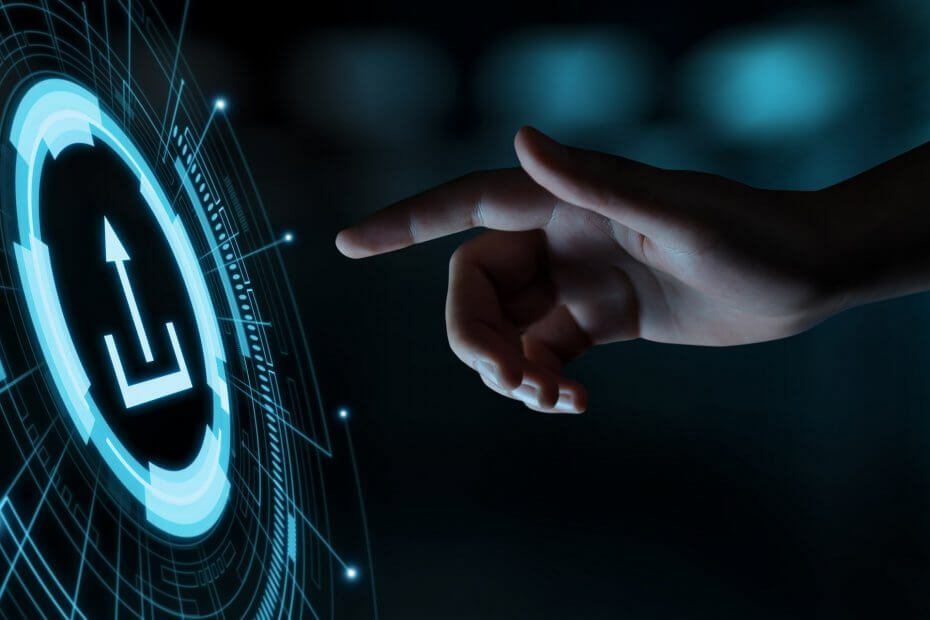Tento software opraví běžné chyby počítače, ochrání vás před ztrátou souborů, malwarem, selháním hardwaru a optimalizuje váš počítač pro maximální výkon. Opravte problémy s počítačem a odstraňte viry nyní ve 3 snadných krocích:
- Stáhněte si Restoro PC Repair Tool který je dodáván s patentovanými technologiemi (patent k dispozici tady).
- Klepněte na Začni skenovat najít problémy se systémem Windows, které by mohly způsobovat problémy s počítačem.
- Klepněte na Opravit vše opravit problémy ovlivňující zabezpečení a výkon vašeho počítače
- Restoro byl stažen uživatelem 0 čtenáři tento měsíc.
Po měsících testování, mnoho sestavení náhledu, miliony zasvěcenýcha spousta oznámení, Microsoft obvykle vydává novou verzi Windows 10. Ale protože miliony lidí čekají na bezplatný upgrade, když přistane nová verze OS, Microsoft se rozhodl zavést systém ve fázích, takže ne každý dostane Windows 10 ve stejný den.
Pokud však nechcete čekat ještě jeden den, ukážeme vám, jak přinutit váš počítač upgradovat na Windows 10. Tímto způsobem získáte novou verzi operačního systému mezi prvními.
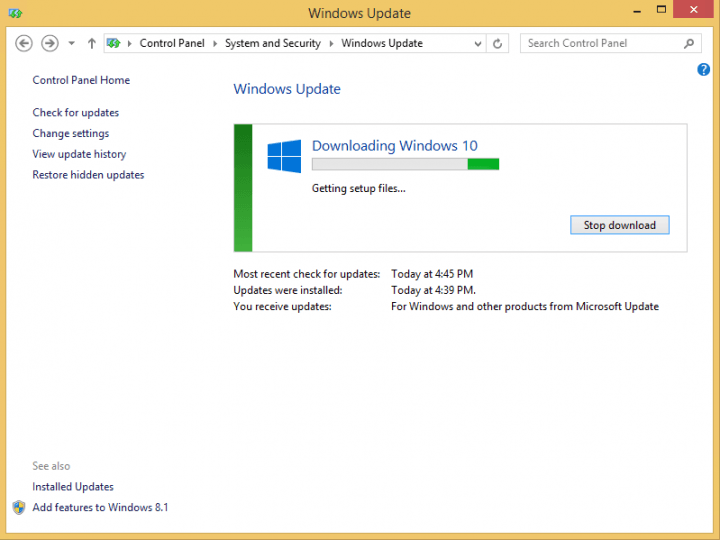
Než vám ale ukážeme, jak počítač přinutit získejte bezplatný upgrade na Windows 10 první den se musíte ujistit, že splňujete všechny požadavky.
Nejdůležitější je, že váš počítač musí spusťte originální kopii Windows 7 SP1 nebo Windows 8.1. A musíte mít všechny předchozí aktualizace nainstalované z Windows Update.
Nezapomeňte si také rezervovat bezplatnou kopii systému Windows 10 pomocí tlačítka Získat Windows 10 na hlavním panelu.
Jak nyní přinutit Windows 10 k instalaci aktualizací
Metoda 1: Použijte příkazový řádek
Pokud těmto požadavkům vyhovíte, můžete vyrazit. Chcete-li vynutit, aby váš počítač získal bezplatný upgrade na Windows 10, postupujte takto:
- Jít do Windows Update a ujistěte se, že jste nastaveni na automatickou instalaci aktualizací
- Navigovat do C: WindowsSoftwareDistributionDownload složku a odstranit z ní vše (nebojte se, nepoškodí to váš systém)

- Nyní klikněte pravým tlačítkem na tlačítko Start a otevřete Příkazový řádek (správce)
- Zadejte následující příkaz a stiskněte klávesu Enter:
- wuauclt.exe / updatenow
- Počkejte několik minut a zkontrolujte aktualizace na webu Windows Update. Měli byste vidět, že se Windows 10 stahuje do vašeho PC.
- Po dokončení stahování se spustí „Příprava na instalaci…“, počkejte, až bude dokončeno, a můžete Windows 10 nainstalovat normálně.
Netrpěliví uživatelé z celého světa tuto metodu vyzkoušeli a uvedli, že pro ně fungovala, takže doufáme, že bude fungovat i pro vás.
- PŘÍBUZNÝ: Jak stáhnout a nainstalovat aktualizaci Windows 10. října
Metoda 2: Použijte Microsoft Update Assistant
Další rychlou metodou instalace nové verze Windows 10, jakmile bude k dispozici, je stažení Microsoft Update Assistant.
Chcete-li to provést, přejděte na oficiální web společnosti Microsoft a zkontrolujte, zda byla na web nahrána nejnovější verze operačního systému. Vše, co musíte udělat, je stisknout tlačítko „Aktualizovat nyní“ a postup dokončit podle pokynů na obrazovce.
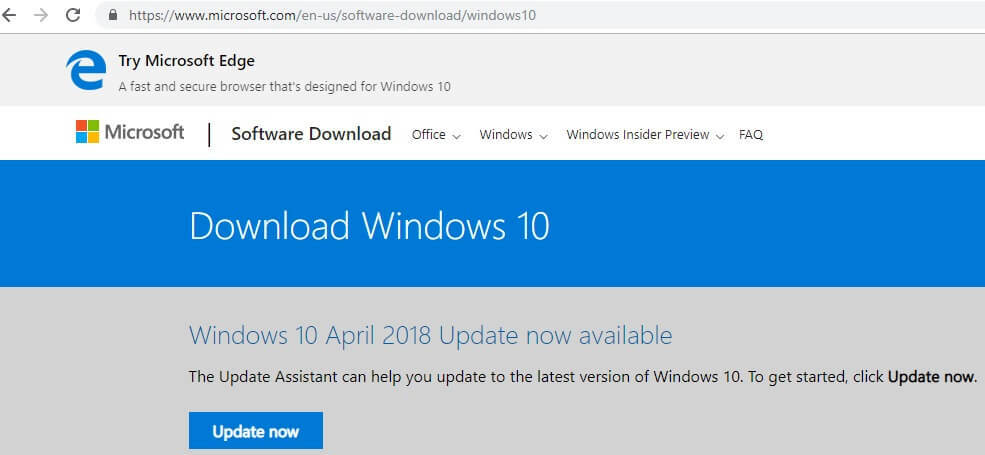
Pokud jste již svůj systém upgradovali na Windows 10, můžete nám v komentářích sdělit své dojmy z nejnovějšího operačního systému Microsoftu.
SOUVISEJÍCÍ PŘÍSTAVY K ODHLÁŠENÍ:
- Odpovíme: Mohu po upgradu vyčistit přeinstalování systému Windows 10?
- Mohu nainstalovat Windows 10, 8.1 na dvě zařízení se stejným klíčem?
- Jak přeinstalovat Windows 10
 Stále máte problémy?Opravte je pomocí tohoto nástroje:
Stále máte problémy?Opravte je pomocí tohoto nástroje:
- Stáhněte si tento nástroj pro opravu PC hodnoceno skvěle na TrustPilot.com (stahování začíná na této stránce).
- Klepněte na Začni skenovat najít problémy se systémem Windows, které by mohly způsobovat problémy s počítačem.
- Klepněte na Opravit vše opravit problémy s patentovanými technologiemi (Exkluzivní sleva pro naše čtenáře).
Restoro byl stažen uživatelem 0 čtenáři tento měsíc.